Criar um e-mail de carrinho abandonado
Envie um e-mail para os clientes que adicionaram itens ao carrinho mas não finalizaram a compra. Recupere vendas perdidas da sua loja de e-commerce.

Realize seu trabalho de forma profissional
De treinamentos a marketing completo, nossa comunidade de parceiros pode ajudar você a fazer as coisas acontecerem.
O Mailchimp para Lightspeed adiciona os clientes da sua loja e os detalhes dos seus pedidos ao seu público do Mailchimp. Use os dados do Lightspeed para enviar notificações de pedidos, criar campanhas direcionadas de e-commerce e mais.
Neste artigo, você aprenderá a conectar e desconectar o Mailchimp para Lightspeed.
Algumas coisas que você deve saber antes de iniciar esse processo:
Nota
Se estiver planejando vincular uma loja de varejo e de e-commerce, você precisará vincular cada conta separadamente.
Os clientes que se inscreverem no seu público na finalização da compra serão importados como contatos inscritos, enquanto os clientes que optarem por não receber e-mails de marketing aparecerão como contatos não inscritos. Contatos não inscritos não receberão e-mails de marketing, mas são qualificados para receber e-mails transacionais.
Você vai coletar contatos à medida que novas pessoas comprarem de você, e os futuros pedidos serão sincronizados ao Mailchimp automaticamente. Os novos assinantes seguirão as configurações de inscrição definidas para o público conectado. Se você tiver a confirmação dupla ativada, os novos assinantes receberão um e-mail de confirmação antes de serem adicionados.
Para conectar suas contas do Mailchimp e Lightspeed, siga estas etapas:

Você pode conectar um PDV de varejo ou loja de e-commerce, ou ambos. As seções a seguir mostram como conectar cada uma. Depois, mostraremos como escolher um público do Mailchimp para sincronizar com seus clientes do Lightspeed.
Para conectar uma loja de PDV de varejo, siga estas etapas:
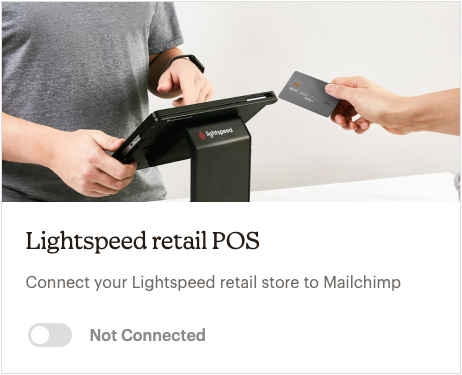

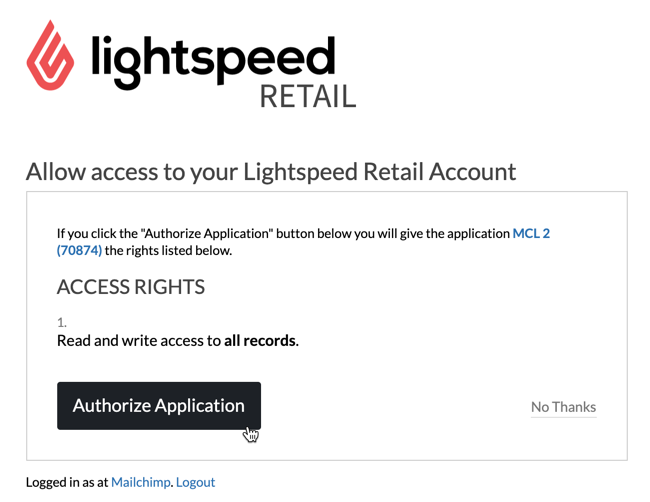
Para conectar uma loja de e-commerce, siga estas etapas:

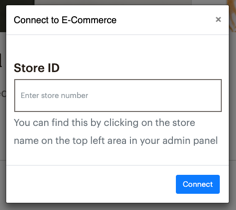
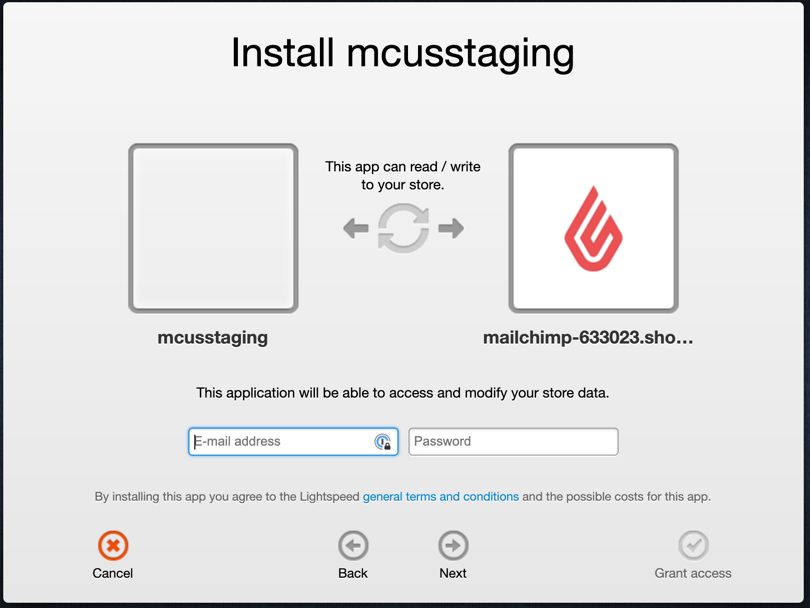
Depois que você tiver sua loja Lightspeed conectada ao Mailchimp, siga estas etapas para escolher o público do Mailchimp a ser sincronizado com seus clientes:
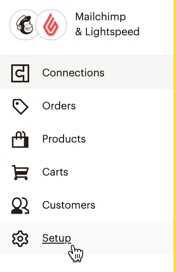

Pronto! O Mailchimp para Lightspeed agora enviará seus dados de clientes e pedidos para o Mailchimp. O tempo necessário para a sincronização dependerá dos dados da sua loja. Você verá o status da sincronização na página Conexão.
Depois de conectar sua conta do Lightspeed ao Mailchimp, visite a página Integrations (Integrações) na sua conta do Mailchimp para ver o status da integração e usar alguns dos nossos recursos de e-commerce.
Descubra o que o Mailchimp tem a oferecer nesses guias.
Ao desconectar o Lightspeed do seu público do Mailchimp, todos os dados do Lightspeed também serão removidos da sua conta.
Para desconectar o Mailchimp para Lightspeed, siga estas etapas:
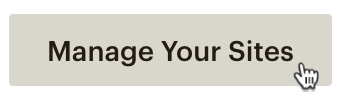

Após desconectar o Mailchimp para Lightspeed, siga estas etapas para revogar o acesso à chave de API.




Sua conta do Lightspeed agora está desconectada do Mailchimp.
Servicio técnico

Está com alguma dúvida?
Os usuários de planos pagos podem fazer login para acessar o suporte via e-mail e chat.
Envie um e-mail para os clientes que adicionaram itens ao carrinho mas não finalizaram a compra. Recupere vendas perdidas da sua loja de e-commerce.